
Grabar audio con QuickTime Player en el Mac
Puedes realizar una grabación solo de audio con QuickTime Player.
Abrir QuickTime Player automáticamente
En la app QuickTime Player
 del Mac, selecciona Archivo > “Nueva grabación de audio”.
del Mac, selecciona Archivo > “Nueva grabación de audio”.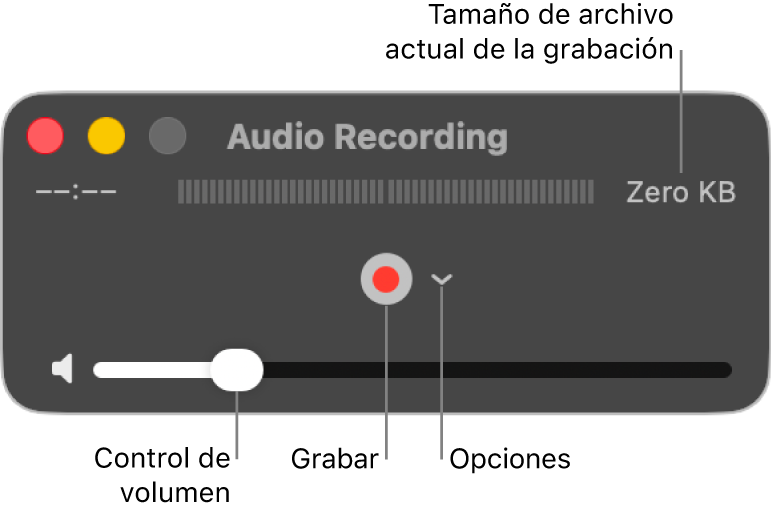
Haz clic en
 y elige una de las siguientes opciones de grabación:
y elige una de las siguientes opciones de grabación:Micrófono: Selecciona un micrófono (si hay más de uno disponible).
Calidad: Selecciona la calidad de la grabación. Las grabaciones de calidad máxima producen archivos sin comprimir, que pueden usar grandes cantidades de espacio de almacenamiento.
Ajuste
Descripción
Alta
Audio AAC a 44 100 Hz
Máxima
Audio AIFF-C de 24 bits PCM lineal sin comprimir a 44 100 Hz
Ajusta el control de volumen para escuchar el audio que estás grabando.
Haz clic en
 para empezar a grabar y, cuando hayas terminado, haz clic en
para empezar a grabar y, cuando hayas terminado, haz clic en  .
.Para pausar la grabación, haz clic con la tecla Opción pulsada en
 ; vuelve a hacer clic para reanudar la grabación.
; vuelve a hacer clic para reanudar la grabación.Selecciona Archivo > Guardar para guardar la grabación con un nombre. También puedes elegir la ubicación en que quieras guardarlo.
Una vez que tienes una grabación de audio, puedes acortarla o dividirla en clips, reorganizar los clips o añadir otros clips de audio. Consulta Dividir un vídeo en clips.